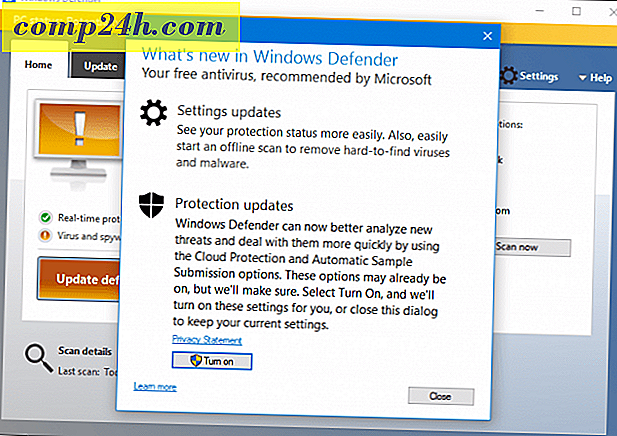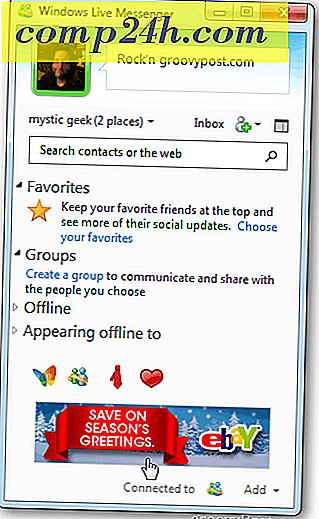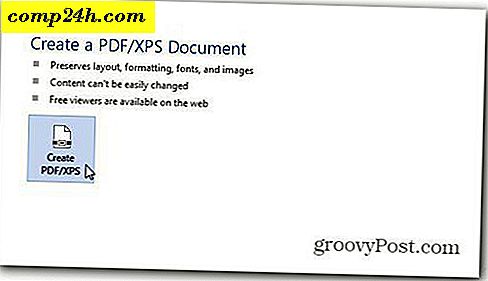Outlook.com kullanarak Windows 8 posta ile POP e-postası nasıl kullanılır
Windows 8 Mail uygulaması, bir hesap eklerken bir seçenek olmasına rağmen POP3 posta sunucularını desteklemiyor. ISP'nizden bir POP3 e-posta hesabı eklemek istiyorsanız, şansınız kalmadı. İşte Outlook.com kullanarak sorun için bir çözüm.
Bir POP hesabı eklemeye çalışırsanız, e-posta sağlayıcınızdan IMAP veya EAS'ye geçmesini istemenizi isteyen aşağıdaki iletiyi alırsınız. ISS'nizi anahtarlama yapmak için iyi şanslar!

POP E-posta Hesapları için Outlook.com kullanın
Outlook.com hesabınıza giriş yapın ve Seçenekler'i (dişli çark simgesi) tıklayın ve Diğer Posta Ayarları'nı seçin.

Seçenekler ekranından Hesabınızı Yönetme altındaki “E-posta Hesapları” nı tıklayın.

E-posta Hesabı Ekle altında Bir Gönder ve Al Hesabı Ekle düğmesini tıklayın.

İSS'nizden adresinizi ve şifrenizi girin ve ardından Gelişmiş Seçenekler'i tıklayın.

POP sunucu adresinizi girin ve doğru Port numarasını yapılandırın ve SSL'yi kullanın veya kullanmayın. Bu ayrıntıları almak için İSS'nize başvurmanız gerekebilir. Yeni hesap eklendikten sonra, bunun için yeni bir klasör oluşturun veya iletilerin gelen kutunuza gönderilmesini sağlayın.

Artık yapmanız gereken tek şey Outlook.com adresini Mail uygulamasına eklemektir.

Windows 8 Mail'e Outlook.com adresini nasıl ekleyeceğimize dair makalemize göz atın.

Windows 8 veya Windows 8 Pro çalıştırıyorsanız, bir POP hesabından e-posta almak için Outlook, Windows Live Mail veya Thunderbird gibi bir e-posta masaüstü istemcisi yükleyebilirsiniz. Ancak Windows RT'de bu, masaüstü programlarını yüklemenize izin vermediğinden bir seçenek değildir.